wps office 2019是由金山软件推出的一款智能化办公套件,集成了文字处理、电子表格和演示文稿三大核心功能。该软件全面兼容微软office文件格式,支持多平台无缝编辑与实时协同操作,采用轻量化架构设计,内存占用更低,启动速度提升高达30%。内置pdf高级处理工具、超10万套免费在线模板、云文档同步以及多人协作批注等实用功能,并提供企业级数据加密保护与ai智能排版服务。适用于windows、mac、linux系统,广泛应用于日常办公、学术写作、企业报表等多种场景,已获得超过2亿用户的青睐。下面由华军小编为您详细介绍如何在wps office 2019中为工作表创建目录,以及具体的操作步骤。
第一步
打开 WPS Office 2019,加载包含多个工作表的 Excel 文件(即需要生成目录的工作簿)。
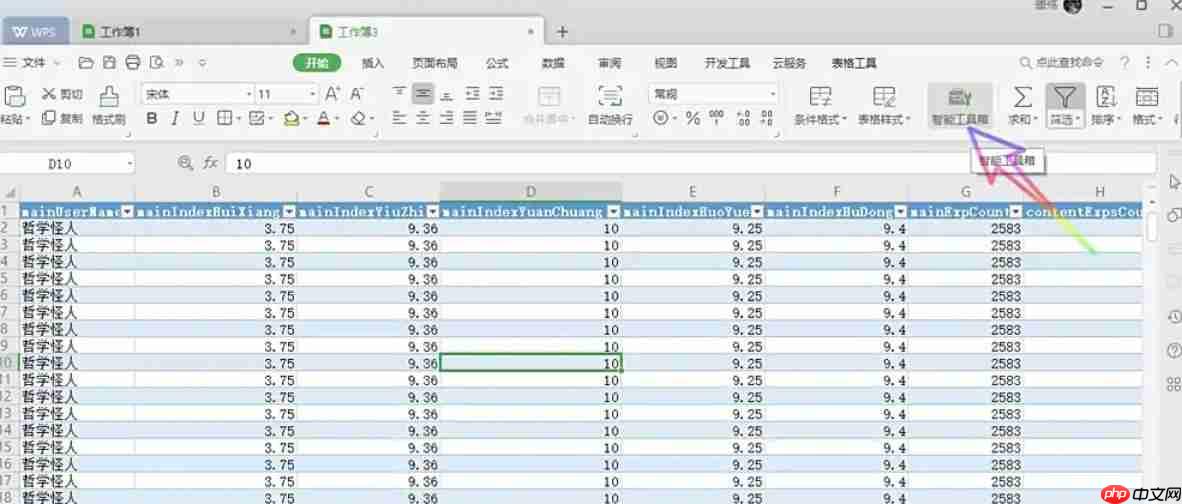
第二步
进入WPS表格界面后,点击右上角的「智能工具箱」选项卡(图标为橙色工具箱)。
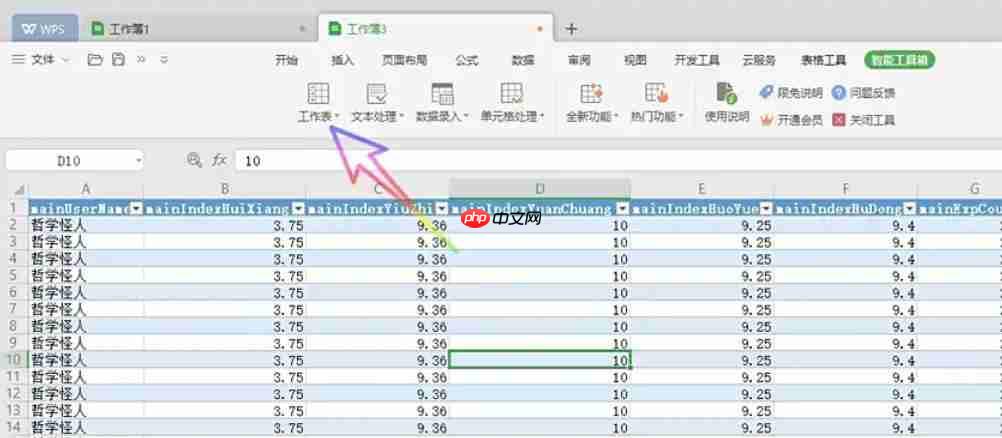
第三步
在「智能工具箱」的功能区域中,定位到「工作表」功能组。
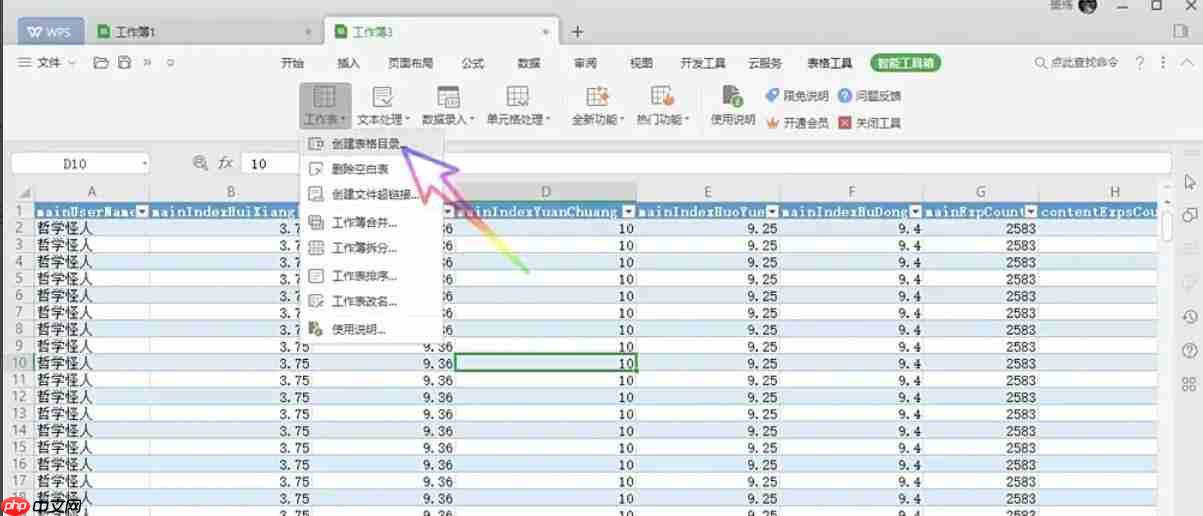
第四步
点击「创建表格目录」按钮,系统将自动识别当前工作簿中的所有工作表。
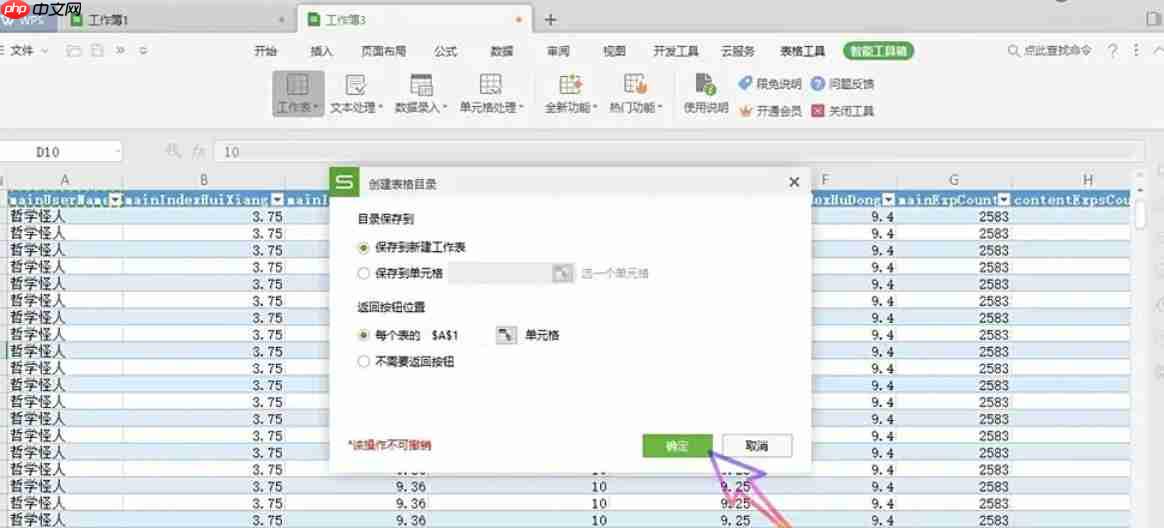
第五步
在弹出的设置窗口中,确保勾选了「保存到新工作表」(此为默认设置),然后点击底部的「确定」按钮。
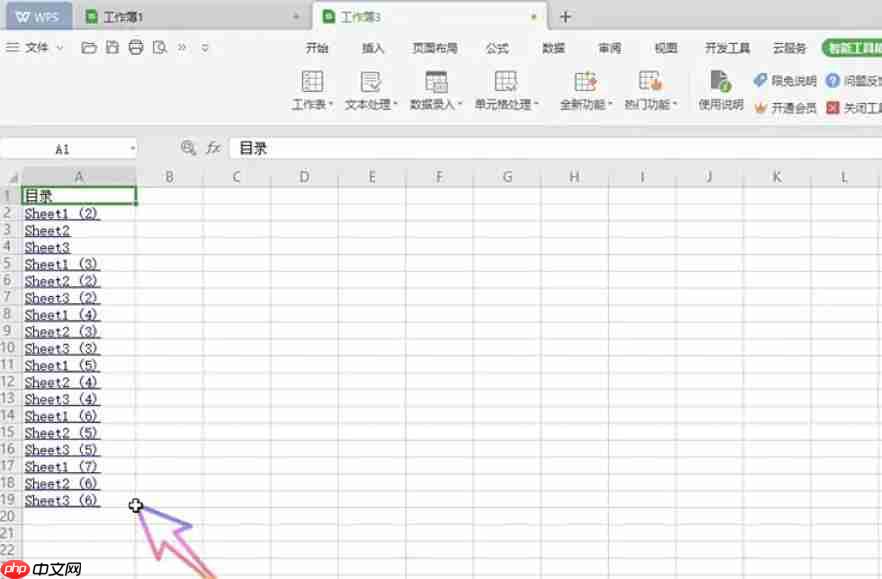
第六步
切换至自动生成的目录工作表,点击其中任意一个工作表名称链接(例如 Sheet2),即可快速跳转至对应工作表页面。
以上就是WPS Office 2019怎么工作表创建目录-WPS Office 2019工作表创建目录的方法的详细内容,更多请关注php中文网其它相关文章!

每个人都需要一台速度更快、更稳定的 PC。随着时间的推移,垃圾文件、旧注册表数据和不必要的后台进程会占用资源并降低性能。幸运的是,许多工具可以让 Windows 保持平稳运行。




Copyright 2014-2025 https://www.php.cn/ All Rights Reserved | php.cn | 湘ICP备2023035733号